Iklan
Tidak ada kekurangan aplikasi email di App Store, tetapi beberapa dari kita lebih suka tetap menggunakan klien default Apple. Itu tidak elegan, juga tidak memiliki banyak bel dan peluit ditemukan di klien email iOS alternatif 8 Alternatif Yang Layak Untuk Aplikasi Surat Asli iPadAplikasi Mail asli iPad bukan untuk semua orang, jadi inilah beberapa alternatif yang Anda sukai. Baca lebih banyak , tetapi terintegrasi dengan baik ke dalam sisa sistem operasi dan berfungsi baik dengan OS X Mail untuk mem-boot.
Terlepas dari penampilan pertama, Mail untuk iOS jauh lebih kuat daripada sebelumnya. Berikut adalah beberapa fitur yang kurang dikenal, serta beberapa tips dan trik yang akan membantu Anda memaksimalkan aplikasi.
Dasar
Menghubungkan akun email ke iPhone Anda semudah menuju Pengaturan> Mail, Kontak, Kalender dan memukul Menambahkan akun. Anda akan dapat memilih dari daftar penyedia yang tersedia; atau, jika Anda menggunakan penyedia yang tidak terdaftar, Anda dapat memasukkan detail server Anda sendiri di bawah
Lain pilihan. Jika Anda punya Akun Google Apps untuk bekerja atau mengelola domain pribadi Cara Mengatur Email Di Domain Anda Sendiri Dengan Google AppsJika Anda menjalankan situs web sendiri atau blog yang di-host-sendiri, ada baiknya memiliki email yang membagikan domainnya. Ini akan memberikan kredibilitas tambahan ke situs web Anda dan menjelaskan bahwa orang-orang ... Baca lebih banyak , pastikan untuk memilih Google - meskipun Anda tidak memiliki alamat yang berakhir dengan @ gmail.com.Dari Mail, Kontak, Kalender pengaturan yang dapat Anda pilih untuk memilih akun email default. Ini adalah akun default ponsel Anda saat memulai pesan baru dari aplikasi lain, misalnya saat berbagi melalui email menggunakan Bagikan Tidak bisa. Anda selalu dapat mengubah ini saat membuat pesan dengan mengetuk pesan Dari bidang dan memilih akun lain.
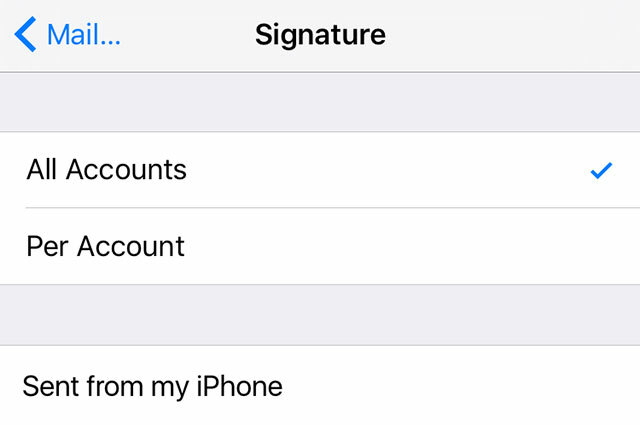
Menu pengaturan ini juga memungkinkan Anda untuk mengubah Tanda tangan untuk setiap akun yang terhubung, sehingga Anda dapat menyingkirkan "Terkirim dari iPhone saya" dan menambahkan sesuatu yang sedikit lebih pribadi jika Anda mau. Untuk mempertahankan sign-off default Apple, menyatakan pesan Anda telah dikirim dari perangkat seluler membantu memaafkan beberapa kesalahan umum yang muncul saat mengetik email dengan terburu-buru.
Tambahkan Lebih Banyak Kotak Surat
Secara default, Mail membuat kotak surat kotak masuk untuk setiap akun yang Anda tambahkan, serta beberapa orang lain seperti VIP.
Luncurkan Email dan menuju ke Kotak surat layar (Anda mungkin perlu mundur dari akun mana pun Anda berada saat ini), lalu tekan Edit untuk memilih dari daftar panjang kotak surat yang tersedia. Ini termasuk semua pesan dari masing-masing akun yang ditambahkan ke ponsel Anda, dalam tampilan konglomerasi.
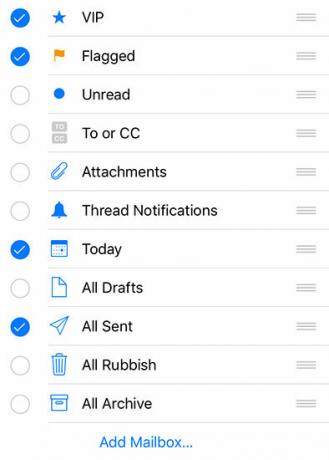
Anda juga dapat mematikan kotak surat yang dibuat ketika Anda menambahkan berbagai akun dan mematikan kotak surat VIP jika Anda tidak pernah menggunakan fitur itu (lebih lanjut tentang ini nanti). Ada beberapa opsi yang sangat berguna di sini, termasuk:
- Ke atau CC: Untuk surel tempat alamat Anda muncul di bidang to atau cc, berguna jika Anda menggunakan banyak milis di kantor.
- Hari ini: Semua surat diterima di hari terakhir.
- Semua Terkirim / Konsep / Sampah / Arsip: Untuk akses cepat, sempurna jika Anda tidak tahu akun mana yang Anda gunakan.
- Mail dengan Lampiran: Sangat berguna untuk menemukan dokumen yang baru-baru ini dikirimkan kepada Anda.
Jika Anda menggunakan Google untuk email, dan Anda mengaturnya dengan ketat sistem label untuk surat masuk berdasarkan kriteria tertentu Cara Mengatur Filter Email di Gmail, Yahoo Mail, dan OutlookPenyaringan email adalah alat terbaik Anda untuk menjaga kotak masuk Anda tetap rapi dan teratur. Berikut cara mengatur dan menggunakan filter email di Gmail, Yahoo Mail, dan Outlook. Baca lebih banyak , Anda dapat membuat kotak surat untuk setiap label tertentu dengan mengetuk Tambahkan Kotak Surat dan memilih akun Gmail atau Google Apps Anda.
Hapus Pesan Daripada Pengarsipan
Ketika Gmail muncul, kami semua diberitahu bahwa kami tidak perlu menghapus email lagi. Semalam, pengarsipan menjadi norma - yang baik jika Anda tidak dibanjiri dengan siaran pers, buletin, pesan spam yang lolos dari celah Yang Harus Diketahui Semua Orang Tentang Menghadapi Spam EmailMungkin hampir tidak mungkin untuk menghentikan spam sepenuhnya, tetapi tentu saja mungkin untuk mengurangi alirannya menjadi menetes. Kami menguraikan beberapa langkah berbeda yang dapat Anda ambil. Baca lebih banyak , dan ucapkan omong kosong dari orang-orang yang Anda tidak pernah ingin ajak bicara.
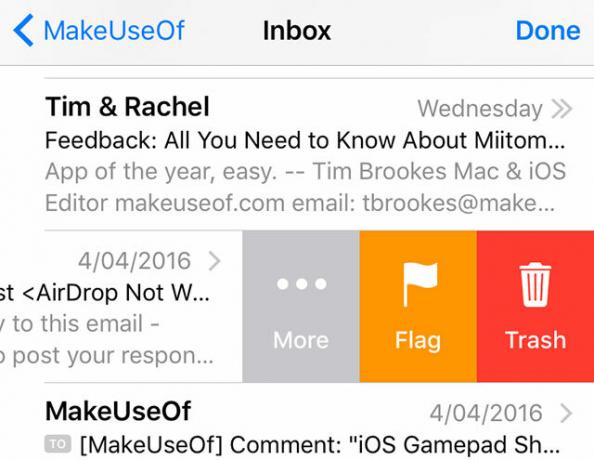
iOS Mail juga lebih memilih pengarsipan pesan secara default, tetapi Anda dapat mengubah pengaturan ini dalam menu yang tersembunyi. Anda harus mengubah perilaku ini untuk setiap akun yang telah Anda sambungkan.
- Menuju ke Pengaturan> Mail, Kontak, Kalender dan ketuk akun yang ingin Anda ubah.
- Ketuk pada Akun bidang di menu yang terbuka.
- Ketuk Maju.
- Periksa perilaku Kotak Pesan Anda diatur dengan benar - Arsipkan dan Dihapus kotak surat harus masing-masing "Semua Surat" dan "Sampah".
- Memilih Kotak Surat Dihapus dibawah Pindahkan Pesan yang Dihapus ke.
Catatan: Untuk akun iCloud Mail (dan mungkin beberapa lainnya), Anda tidak perlu mengetuk Akun bidang setelah Anda memilih akun yang ingin Anda ubah - cukup gulir ke bawah ke bagian bawah halaman dan tekan Surat di bawah Maju bagian.
Bergantung pada jenis akun email Anda, cobalah mengetuk dan menahan tombol Arsip / Tempat Sampah untuk memunculkan kedua opsi saat membaca pesan.
Kocok untuk Membatalkan
Menghapus pesan secara tidak sengaja? Memindahkan sesuatu ke suatu tempat yang seharusnya tidak Anda miliki? Goyangkan ponsel Anda dengan cepat dan Anda harus dapat membatalkannya. Saya telah menemukan fitur ini sedikit untung-untungan; Saya dapat membatalkan menghapus pesan di Gmail tetapi saya tidak dapat selalu membatalkan pesan yang dipindahkan atau fungsi lainnya.
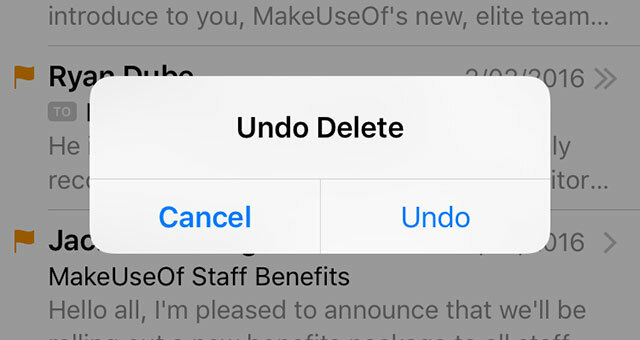
Adalah ide bagus untuk menambahkan kotak surat "Semua Sampah" dan "Semua Diarsipkan" di layar utama - Anda biasanya dapat menemukan apa yang Anda cari di sana ketika membatalkan Anda.
Kustomisasi Pemberitahuan & Lencana
Banyak dari kita memiliki akun email lama yang perlu kita pertahankan tetapi jarang memeriksa - apakah itu untuk mendaftarkan akun sekali pakai, mendaftar untuk kompetisi, atau hanya karena nama pengguna seperti [email protected] tidak membuat kesan pertama yang bagus.
Anda mungkin memerlukan akses ke akun-akun ini di ponsel Anda untuk keperluan pemulihan kata sandi, tetapi Anda mungkin tidak ingin menerima pemberitahuan atau membuatnya muncul dalam hitungan yang belum dibaca di lencana Surat Anda.
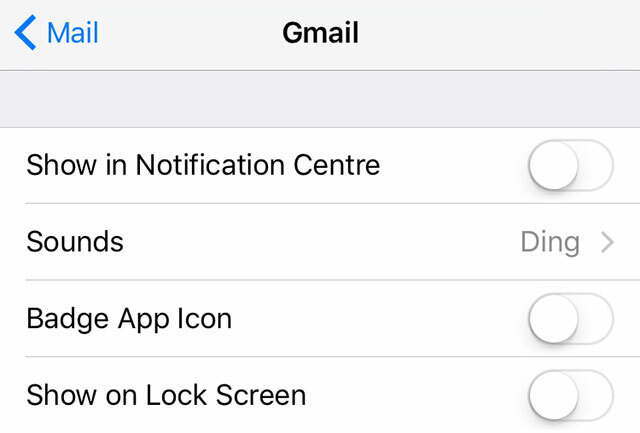
Untungnya iOS memungkinkan Anda menyesuaikan notifikasi dan jumlah lencana berdasarkan per akun. Menuju ke Pengaturan> Pemberitahuan> Mail dan ketuk akun yang ingin Anda ubah. Anda dapat mengatur suara notifikasi, memutuskan apakah akan menampilkan akun di Notification Center atau di layar kunci Anda, memutuskan apakah jumlah Anda yang belum dibaca muncul dengan berganti-ganti Ikon Aplikasi Lencana, dan bahkan menonaktifkan pratinjau surat untuk akun.
Anda juga dapat mengatur iOS untuk memberi tahu Anda agar membalas dalam utas dengan menggesek kanan ke kiri dengan cepat pada pesan dalam tampilan daftar, mengetuk Lebih, lalu pilih Beritahu saya.
Gunakan Kontinuitas untuk Beralih Antar Perangkat
Salah satu fitur terbaik Mail, Continuity, memungkinkan Anda untuk berpindah antar perangkat dengan mulus Apa Arti Kontinuitas untuk Yosemite & iOS 8?OS X 10.10, lebih dikenal sebagai Yosemite, adalah pembaruan Mac utama yang menawarkan banyak fitur yang belum pernah terlihat sebelumnya dalam sistem operasi. Salah satu yang paling penting adalah Kontinuitas. Baca lebih banyak tanpa kehilangan jejak apa yang Anda lakukan. Ini berfungsi dengan sejumlah aplikasi, termasuk Safari dan aplikasi pihak ketiga seperti Evernote, tetapi mungkin paling berguna saat digunakan bersama Mail.
Fitur ini menggunakan iCloud, jadi Anda harus memastikan Anda masuk ke akun iCloud yang sama (ID Apple) di Pengaturan> iCloud (atau Preferensi Sistem> iCloud untuk pengguna Mac) pada setiap perangkat. Mulai menyusun email di Mac atau iPad Anda dan mengambilnya di iPhone Anda dari layar kunci oleh mencari ikon Mail di sudut kiri bawah, atau melalui pengalih aplikasi dengan mengetuk dua kali di rumah tombol.
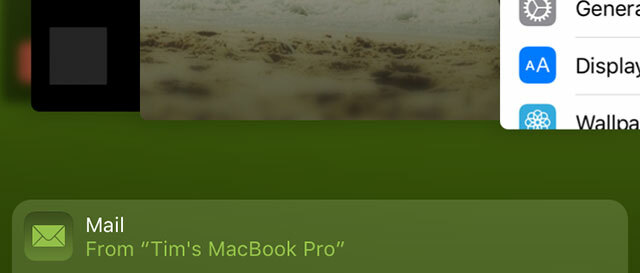
Anda hanya dapat mengambil pesan pada perangkat kedua saat aplikasi sedang digunakan pada perangkat pertama, dan berfungsi kedua cara - Anda dapat mengambil email yang Anda buat di iPhone di Mac dengan mencari ikon Mail di dermaga.
Atur Daftar VIP
Jika beberapa pesan dari individu tertentu lebih penting bagi Anda - keluarga, bos Anda, pasangan Anda - maka Anda dapat mengatur daftar VIP untuk memastikan Anda tidak pernah melewatkan apa pun. Jika Anda telah mematikan fitur, Anda dapat mengaktifkan kembali kotak surat VIP dengan membaca Tambahkan Lebih Banyak Kotak Surat bagian dari artikel ini di atas.
Buka aplikasi Mail, dan dari layar Mailboxes, ketuk yang kecil saya untuk menyesuaikan daftar. Anda harus membuat entri kontak untuk setiap alamat email yang ingin Anda tambahkan. Anda juga dapat mengatur lansiran ubahsuaian dan perilaku pemberitahuan dengan menuju Pengaturan> Pemberitahuan> Mail> VIP.
Sesuaikan Perilaku Gesek
Apple menambahkan gerakan gesek ke Mail di iOS 8, dan iOS 9 memungkinkan Anda untuk menyesuaikan perilaku ini. Menuju ke Pengaturan> Mail, Kontak, Kalender> Opsi Gesek dan pilih di antara: Tidak ada, Tandai sebagai membaca, Bendera, Pindahkan Pesan dan Arsipkan.
Arsip akan menjadi "Sampah" tergantung pada apakah Anda telah mengubah perilaku default sesuai Hapus Pesan Daripada Pengarsipan bagian di atas.
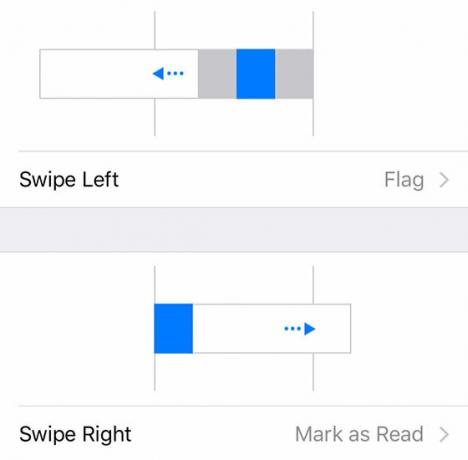
Ini adalah fitur yang telah diterapkan banyak klien email lain, dan itu benar-benar bisa membantu Anda mencapai kotak masuk nol 5 Langkah Tindakan untuk Menyembuhkan Kotak Masuk Anda Nol Email FrenzyKotak Masuk Nol adalah salah satu kata buzz paling populer. Untuk benar-benar menyelesaikan masalah email Anda, Anda harus melampaui Kotak Masuk Nol dan mengatasi masalah yang mendasarinya. Baca lebih banyak jauh lebih cepat jika Anda ingat untuk menggunakannya.
Minimalkan Draf
Terkadang saat Anda mengetik pesan, Anda mungkin perlu kembali ke kotak masuk untuk memeriksa sesuatu. Untungnya, iOS Mail memungkinkan Anda untuk meminimalkan draf Anda saat ini dengan meraih judul subjek dan menyeretnya ke bagian bawah layar. Temukan apa yang Anda butuhkan kemudian lanjutkan pesan Anda dengan mengetuknya lagi.
Paling Penting: Dapatkan Bendera Kembali
Apakah menandai pesan tidak terasa sama tanpa representasi fisik bendera di sampingnya? Siapa yang mengira titik oranye adalah ide yang bagus? Jika Anda sudah mencabut rambut Anda sejak Apple mengubahnya di iOS 7, bantuan sudah dekat.
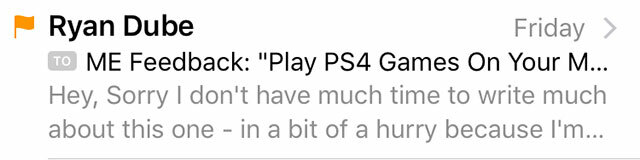
Menuju ke Pengaturan> Mail, Kontak, Kalender Untuk mengganti Gaya Bendera untuk Bentuk. Sekarang bernafas.
Taklukkan Kotak Masuk Anda
Semoga tips ini akan membantu Anda mengelola email dengan lebih baik dengan klien email default Apple. Jika Anda masih tidak bisa melanjutkannya, Anda mungkin mau coba beralih ke yang lain Apakah Anda Menggunakan Klien Email iPhone Terbaik?Jumlah klien email iPhone telah meledak selama setahun terakhir, sejak aturan "tidak ada dua aplikasi yang melakukan hal yang sama" Apple tampaknya telah dipensiunkan demi kepentingan akal sehat. Apel... Baca lebih banyak . Bahkan ada beberapa Aplikasi ramah Google untuk pengguna Gmail Gmail Yang Tepat Di iPhone Anda: 4 Aplikasi Email Ramah GoogleAplikasi mana yang memberi Anda pengalaman Gmail paling murni di iPhone Anda? Kami menguji berbagai macam aplikasi email populer hari ini untuk mengetahuinya. Baca lebih banyak yang akan memungkinkan Anda menggunakan hal-hal seperti label dan filter secara lebih efektif.
Apakah Anda memiliki kiat Mail atau fitur favorit yang kami lewatkan? Beri tahu kami di komentar.
Tim adalah penulis lepas yang tinggal di Melbourne, Australia. Anda bisa mengikutinya di Twitter.


